Odys Tao X10 User guide [es]

V1.0
Precauciones de Seguridad
zNo exponga el dispositivo a impactos fuertes ni lo deje caer desde alturas.
zNo utilice el dispositivo en condiciones extremadamente calurosas, frías, polvorientas ni húmedas. No lo exponga a la luz solar directa.
zEvite utilizar el dispositivo junto a fuertes campos magnéticos.
zMantenga el dispositivo alejado del agua u otros líquidos. En el caso de que se introduzca algún líquido en el dispositivo, apague el producto inmediatamente y límpielo.
zNo utilice productos químicos para limpiar el dispositivo, para evitar la corrosión. Límpielo con un paño seco.
zNo somos responsables de los daños o pérdida de datos causados por un mal funcionamiento o uso incorrectos, ni por la modificación del dispositivo o sustitución de la batería.
zNo trate de desmontar, reparar ni modificar el producto. Esto anulará la garantía.
zSi el dispositivo no se va a utilizar durante un período largo, por favor, cargue la batería al menos una vez al mes para mantener su vida útil.
zCargue la batería si:
a)el icono de nivel de batería muestra  (batería vacía);
(batería vacía);
b)el dispositivo se apaga automáticamente cuando se reinicia;
c)no hay respuesta al pulsar/tocar las teclas/botones con éstos desbloqueados.
zNo interrumpa la conexión cuando el dispositivo
|
|
esté siendo formateado o se estén transfiriendo |
|
|
archivos. De lo contrario, los datos pueden |
|
|
corromperse o perderse. |
|
z |
Si el dispositivo se utiliza como reproductor HD, |
|
|
por favor utilícelo sólo según las instrucciones. |
|
|
De lo contrario, podría ocurrir una pérdida |
| <![if ! IE]> <![endif]>ES |
|
|
|
permanente de datos. |
|
|
|
|
|
z |
Por favor, utilice e instale los datos utilizando los |
|
|
accesorios proporcionados y sólo de acuerdo a |
|
|
las instrucciones del fabricante. |
|
z |
Por favor, consulte la información de la parte |
|
|
inferior del dispositivo para información eléctrica y |
|
|
de seguridad, antes de instalar datos o utilizar el |
|
|
dispositivo. |
|
z |
Para reducir el riesgo de incendio y descarga |
|
|
eléctrica, no exponga este dispositivo a la lluvia ni |
|
|
a la humedad. El dispositivo no deberá estar |
|
|
expuesto a goteos ni a salpicaduras de agua. No |
|
|
coloque objetos llenos de líquido, como jarrones, |
|
|
sobre el dispositivo. |
|
z |
Hay riesgo de explosión si la batería se sustituye |
|
|
de forma incorrecta. Sustitúyala únicamente con |
|
|
una del mismo tipo u otro equivalente. |
|
z |
La batería (o baterías, o pack de baterías) no |
|
|
debe exponerse a un calor excesivo, como la luz |
|
|
solar, el fuego o similares. |
|
z |
Por favor siga los procesos responsables para la |
|
|
eliminación de baterías. |
|
z |
Si el adaptador de corriente se desconecta del |
|
|
dispositivo, éste continuará utilizable mientras la |
|
|
batería tenga suficiente carga. |
|
z |
El adaptador de corriente es un aparato de |
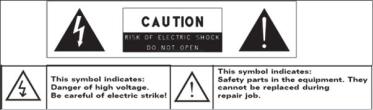
CLASE II con doble aislamiento, y no se proporciona toma de tierra externa.
z Explicación de símbolos de seguridad:
|
|
<![if ! IE]> <![endif]>ES |
|
|
|
|
- El símbolo de un rayo con punta de flecha |
|
|
dentro de un triángulo equilátero, sirve para |
|
|
alertar al usuario de la presencia de 'tensión |
|
|
peligrosa' sin aislar dentro de la carcasa del |
|
|
producto, que puede ser de magnitud |
|
|
suficiente como para constituir un riesgo de |
|
|
descarga eléctrica. |
|
|
- Para reducir el riesgo de descargas eléctricas, |
|
|
no retire la cubierta (o parte posterior), ya que |
|
|
no contiene piezas reparables por el usuario. |
|
|
Remita las reparaciones al personal |
|
|
cualificado. |
|
|
- El punto de exclamación dentro de un |
|
|
triángulo equilátero sirve para alertar al |
|
|
usuario de la presencia de instrucciones |
|
|
importantes de uso y mantenimiento en la |
|
|
literatura que acompaña al aparato. |
|
z |
No instale este equipo en un espacio cerrado, |
|
|
como una librería o unidad similar. No debe |
|
|
impedirse la ventilación cubriendo las aberturas |
|
|
con objetos como periódicos, manteles, cortinas, |
|
|
etc. |
|
z |
No deben colocarse fuentes de llama, como velas |
|
|
3 |
|

|
|
|
encendidas, sobre este aparato. |
|
|
z |
Utilice este aparato en climas moderados.͑ |
|
|
z |
No desconecte el cable USB entre el dispositivo y |
|
|
|
el PC durante la transmisión de datos o el |
|
|
|
formateo. Sólo extráigalo con seguridad desde el |
|
|
|
sistema operativo. De lo contrario, los datos |
| <![if ! IE]> <![endif]>ES |
|
|
|
|
|
pueden corromperse o perderse y puede darse |
|
|
|
|
|
|
|
|
un mal funcionamiento. |
|
|
|
|
|
|
|
Eliminación |
|
|
|
No elimine un dispositivo defectuoso (batería |
|
|
|
recargable incorporada) junto con la basura |
|
|
|
doméstica. Para deshacerse de su dispositivo, |
|
|
|
por favor utilice los sistemas locales |
|
|
|
disponibles de recuperación y recogida, o |
|
|
|
contacte con el distribuidor en el cual adquirió |
|
|
|
el producto. Él puede recoger este producto |
|
|
|
para un reciclado seguro para el |
|
|
|
medioambiente. |
|
|
|
No sustituya la batería recargable usted mismo. |
|
|
|
Por favor, contacte con nuestro servicio al |
|
|
|
cliente. |
|
|
|
|
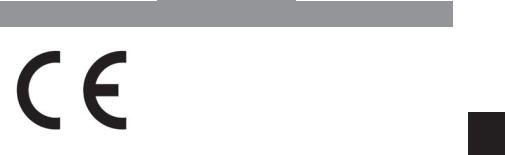
Conformidad
Por la presente AXDIA International GmbH declara que este tablet Android está en conformidad con los requisitos esenciales y otras disposiciones
relevantes de la Directiva 1999/5/EG, 2004/18/EC, 2006/96/EC.
La declaración CE de conformidad de este producto se puede encontrar en Internet en: http://www.odys.de/web/downloads_de.html
Este dispositivo usa una frecuencia no armonizada y está destinado a ser utilizado en todos los países europeos: Alemania, Bélgica, Países, Bajos, Luxemburgo, Austria, Suiza, Francia, España, Portugal, Italia, Grecia, Noruega, Suecia, Finlandia, Dinamarca, Liechtenstein.
La WLAN/Bluetooth se pueden utilizar en la UE sin restricciones en interiores, aunque no fuera de los edificios.
<![endif]>ES
5

<![endif]>ES
Precauciones de Audición
Seguridad en la audición
Escuche a un volumen moderado: Usar los auriculares a un volumen elevado puede provocar pérdida de audición. Este producto puede producir sonidos del orden de decibelios que pueden provocar pérdida de audición en una persona normal, incluso en exposiciones menores a un minuto. El margen alto de decibelios de este equipo es para aquellas personas que ya tengan pérdida de audición. El sonido puede llevar a confusión, con el paso del tiempo su ‘nivel de confort’ de audición se adapta a los volúmenes altos de sonido. Por tanto después de una audición prolongada, lo que suena ‘normal’ puede ser realmente un volumen alto, dañino para su oído. Para evitar esto, ajuste el volumen a un nivel ‘seguro’ antes de que su oído se adapte y déjelo así. Para establecer un nivel de volumen seguro: Ajuste el control de volumen a un nivel bajo. Lentamente suba el volumen hasta que lo pueda oír sin molestias y con claridad, sin distorsión. Escuchar durante largos periodos de tiempo: exposiciones prolongadas al sonido, incluso a niveles normalmente ‘seguros’, pueden también provocar pérdida de audición. Asegúrese de usar su equipo razonadamente y realice los descansos apropiados. Asegúrese de cumplir

las recomendaciones siguientes cuando use los auriculares. Escuche a un volumen moderado durante intervalos de tiempo razonables. Tenga cuidado de no ajustar el volumen una vez que su oído se haya adaptado. No suba el volumen de modo que no pueda oír lo que ocurre a su alrededor. Debería poner más atención o dejar de usarlo momentáneamente durante situaciones potencialmente peligrosas. No use los auriculares cuando maneje un vehículo motorizado, vaya en bicicleta, monopatín, etc.; puede constituir un riesgo para el tráfico y es ilegal en muchos lugares.
<![endif]>ES
7

<![endif]>ES
Soporte
http://www.odys.de support@odys.de
Entre en nuestro sitio Web para ver la información más actualizada de este equipo, de otros productos de nuestra marca o de nuestra misma empresa. También puede encontrar aquí cualquier actualización del firmware de este aparato. Si tiene preguntas o problemas, lea la sección de preguntas frecuentes (FAQs) en nuestro sitio Web o contacte con el servicio de atención al cliente.
Este producto contiene elementos de programa que están sujetos a la licencia pública general GNU (GPL). Si están interesado de obtener el código desarollado por favor pónganse en contacto con nuestro soporte técnico.
Fabricant:
Axdia International GmbH Formerweg 9
D-47877 Willich (Germany)
Tel: +49(0) 2154 / 8826-0 Fax: +49(0) 2154 / 8826-100 Web: www.odys.de
Support-Hotline: +49 (0)2154 / 8826-101 E-Mail: info@axdia.de
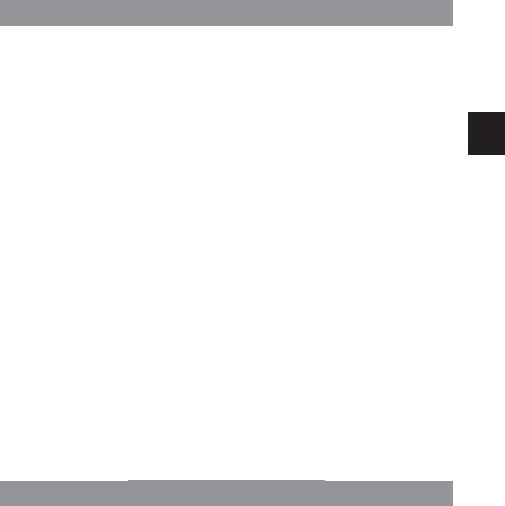
Uso Previsto
Este dispositivo está previsto para reproducir música y vídeos con formatos populares, visualizar fotografías y acceder a Internet con la función Wi-Fi integrada. Éste es el único uso previsto para el dispositivo.
Por favor, preste atención a toda la información de este manual, particularmente a las precauciones de seguridad. Cualquier otro uso se considerará como no previsto, y podrá causar daños y lesiones personales. Además, su garantía se verá anulada. El fabricante no se hace responsable de daños debidos a un uso no previsto.
Este manual puede no reflejar el funcionamiento real de su dispositivo. Toda la información está sujeta a modificaciones sin previo aviso. Por favor, siga los procedimientos de utilización de su dispositivo real.
͑
Limpiar el aparato.
•Limpien el aparato y el cargador con un un paño suave y húmedo.
•Por favor no utilicen sustancias quimicas o disolventes.
<![endif]>ES
9

<![endif]>ES
Contenido |
|
Precauciones de Seguridad ................................................................................ |
1 |
Conformidad........................................................................................................ |
5 |
Precauciones de Audición ................................................................................... |
6 |
Soporte................................................................................................................ |
8 |
Uso Previsto ........................................................................................................ |
9 |
Limpiar el aparato................................................................................................ |
9 |
Actualizaciones de firmware (actualización OTA) ............................................. |
12 |
Características................................................................................................... |
13 |
Accesorios......................................................................................................... |
13 |
Botones y Puertos ............................................................................................. |
14 |
Cargar la Batería ............................................................................................... |
17 |
Instalar la Tarjeta de Memoria ........................................................................... |
18 |
Salida HDMI ...................................................................................................... |
20 |
Conectar a traves USB...................................................................................... |
21 |
Transferir Archivos............................................................................................. |
24 |
Encender/Apagar............................................................................................... |
25 |
Bloquear la Pantalla .......................................................................................... |
26 |
Pantalla de Inicio ............................................................................................... |
27 |
Pantalla Táctil .................................................................................................... |
33 |
Conexión Bluetooth ........................................................................................... |
34 |
Acceso Wi-Fi a Internet ..................................................................................... |
38 |
Acceso a Internet - UMTS ................................................................................. |
46 |
Teclado Virtual ................................................................................................... |
54 |
Explorador Web................................................................................................. |
56 |
Enviar/Recibir Correos Electrónicos.................................................................. |
60 |
Leer E-books ..................................................................................................... |
66 |
Reproducir Música............................................................................................. |
75 |
Reproducir Vídeo / Fotos .................................................................................. |
79 |
Usar la cámara .................................................................................................. |
86 |
ES Explorer ....................................................................................................... |
89 |
Gestionar Aplicaciones de Terceros .................................................................. |
96 |
Configuración del Sistema ................................................................................ |
99 |
Solución de Problemas ................................................................................... |
104 |
Especificaciones.............................................................................................. |
109 |

Condiciones de la licencia............................................................................... |
113 |
Condiciones de la garantía.............................................................................. |
115 |
<![endif]>ES
11
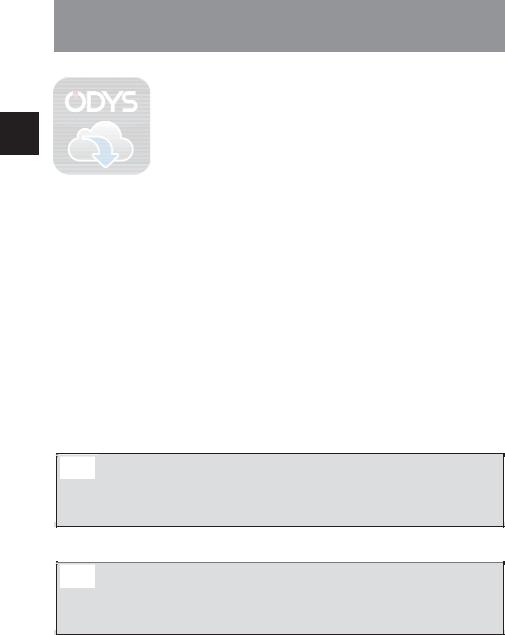
<![endif]>ES
Actualizaciones de firmware (actualización OTA)
ODYS hace todo lo posible y lo más comodo y fácil para sostener el sistema operativo con el nivel de la técnica actual. Con esta aplicación de Google Play que está diseñada especialmente para la ODYS Tablet puede actualizar el sistema de su dispositivo.
Esta aplicación ODYS ya está preinstalada en su tablet. Puede seleccionar si desee buscar actualizaciones manualmente para el sistema operativo Android o si esto se debe realizar automaticamente en el fondo.
Por favor tengan en cuenta que las actualizaciones ayudan a mejorar el funcionamiento del dispositivo y se recomienda realizar la instalación de la actualización.
Los ajustes y datos guardados no se pierden cuando la actualización se ha realizado con éxito. Pero le recomendamos guardar los datos urgentemente antes de realizar una actualización.
 Indicación
Indicación
Realicen una copia de seguridad de sus datos en otros dispositivos.
 Atención
Atención
Por favor conecten el cargador a la toma de corriente antes y durante la actualización.
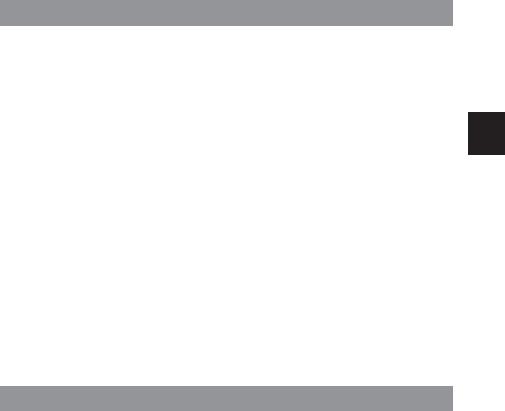
Características
Red Wi-Fi
Con la tecnología Wi-Fi integrada, este dispositivo proporciona un fácil acceso a Internet.
Pantalla Táctil de 10,1”
Toque o deslice su dedo por la pantalla, la pantalla responde al instante.
Soporte para Aplicaciones de Terceros
Con el SO Android™ integrado, puede instalar un gran número de aplicaciones de terceros en este dispositivo.
Sensor G Incorporado
La pantalla rota vertical u horizontalmente de forma automática cuando rota el dispositivo.
Entretenimiento
Con este dispositivo puede disfrutar de música, películas, fotos y e-books.
Accesorios
z Cable USB |
z Guía Rápida |
z Adaptador de CA |
|
<![endif]>ES
13
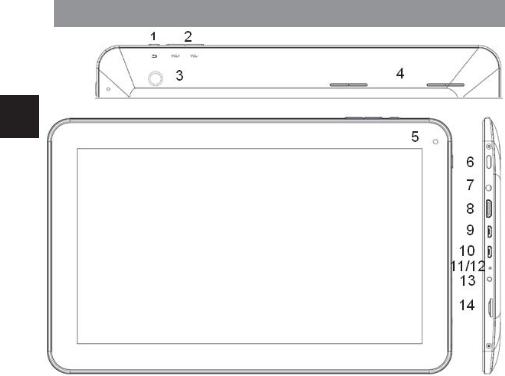
Botones y Puertos
<![if ! IE]><![endif]>ES
1. Botón atrás Para regresar a la página antepasada o para cerrar el teclado cuando se muestra.
2.Volumen +/- aumentar o disminuir el volumen
3.Cámera de Cámera para hacer fotos y
trasera vídeos.
4. |
Altavoz |
|
|
|
5. |
Cámera de |
Cámera para hacer fotos y |
||
|
frente |
vídeos. |
|
|
6. |
Botón de |
Presione |
y |
mantenga |
|
encendido / |
presionando (5 Seg.) este botón |
||

apagado para encender o apagar el dispositivo.
Presione brevamente este botón para encender o apagar la pantalla.
7.Puerto para Salida para auriculares Nota: ES auriculares Cuando conecte auriculares
los altavoces se desactivan automaticamente.
8. Mini HDMI |
Para conectar a un televisor o |
||||
|
otras pantallas. |
|
|
|
|
|
Precaución: Para acceder a la |
||||
|
salida de audio a través de |
||||
|
HDMI es necesario de que |
||||
|
active las configuraciones |
del |
|||
9. Micro USB Host |
sistema de Android. |
|
|
||
Se conecta a cualquier fuente |
|||||
|
de alimentación |
estándar |
a |
||
|
través del adaptador de CA |
||||
|
proporcionado. |
|
|
|
|
10. USB 2.0 Puerto Para la conexión USB. |
|
|
|||
USB Hi-speed |
Transferencia |
de |
archivos |
||
|
desde su PC (Por ejemplo |
||||
|
transferencia |
de |
música, fotos, |
||
11. Reset |
videos) |
|
|
|
|
Este botón para reiniciar el |
|||||
|
dispositivo |
no |
|
funcione |
|
12. Micrófon |
correctamente. |
|
|
|
|
|
|
|
|
|
|
|
15 |
|
|
|
|

<![endif]>ES
13. |
Puerto DC-IN |
Se conecta a cualquier fuente de |
||||
|
|
alimentación |
estándar |
a |
través |
|
|
|
del |
adaptador |
de |
CA |
|
14. |
Tarjeta Micro |
proporcionado. |
|
|
||
Aloja cualquier tarjeta de |
||||||
SD |
memoria |
estándar |
|
Micro |
||
|
|
SD/SDHC. |
|
|
|
|
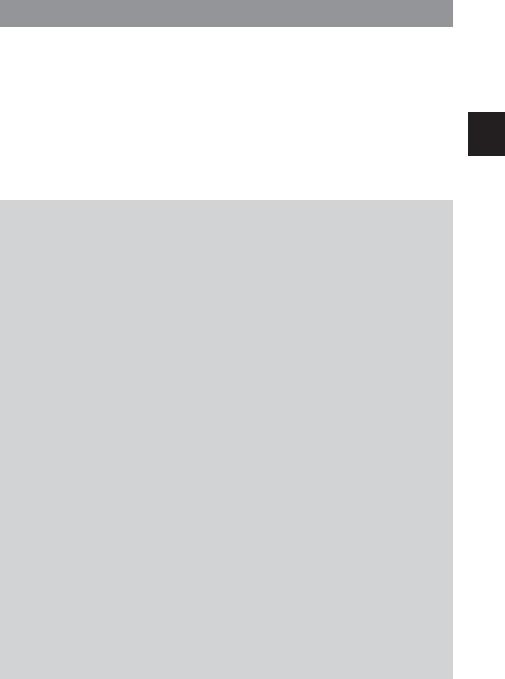
Cargar la Batería
El dispositivo dispone de una batería recargable incorporada. No se necesita instalar baterías. Simplemente cargue el dispositivo cuando se indique una baja capacidad de batería. Para cargar la batería, conecte el dispositivo a cualquier toma de corriente estándar mediante el puerto de ENTRADA CC, utilizando el adaptador de corriente. Lleva unas 5 horas cargar totalmente la batería.
Nota:
a.Para cargar su tablet le se recomienda utilizar el cargador original que está incluido en el volumen de entrega.
b.Durante la carga de batería el dispositivo está en funcionamiento. Para una batería de larga duración, le recomendamos no utilizar el dispositivo durante la carga.
c.Cargue la batería antes del primer uso.
d.Para un mejor rendimiento es evidente de utilizar baterías de iones de litio con frecuencia. Por favor carguelo al menos una vez al mes.
e.Si la batería del dispositivo está completamente agotada, por favor conectelo a una toma de corriente con la fuente de alimentación suministrada por 5-10 minutos. Después puede utilizarlo de nuevo.
f.Puede ser que algunos casos el dispositivo no se deje encender aunque la batería esté cargada
completamente. Para solucionar ese problema le recomendamos de reiniciar el dispositivo al dorso del dispositivo.
17
<![endif]>ES
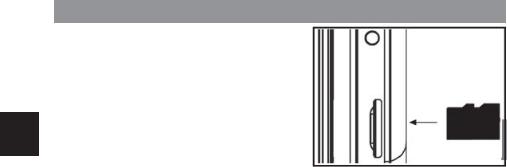
<![endif]>ES
Instalar la Tarjeta de Memoria
Este dispositivo puede |
leer |
|
archivos |
directamente |
|
desde una |
tarjeta |
de |
memoria. |
|
|
Para utilizar una tarjeta de memoria, busque la ranura para tarjetas del dispositivo
e inserte la tarjeta de memoria con la orientación correcta. Para acceder a los archivos almacenados en la tarjeta de memoria, entre en el modo ES File Explorador tocando en el icono del explorador, y seleccione el directorio “EXTSD".
xAsegúrese de que la tarjeta microSD esté orientada correctamente; los contactos deben quedar hacia abajo, como se muestra. La tarjeta y el lector de tarjetas pueden dañarse si la tarjeta microSD se inserta en la dirección incorrecta.
xPresione la tarjeta microSD en la ranura hasta que encaje en su sitio.
xPara retirar la tarjeta microSD, primero presione suavemente la tarjeta para soltarla de la ranura.
Por favor, tenga en cuenta: Recomendamos utilizar sólo tarjetas microSD o SDHC con una capacidad de hasta 32GB.
x Tras insertar o extraer una tarjeta microSD, pueden
pasar unos segundos antes de que se actualicen |
|
|
los contenidos. |
|
|
| <![if ! IE]> <![endif]>ES |
||
x No inserte ni extraiga la tarjeta microSD durante su |
||
|
||
utilización; esto puede causar que el dispositivo se |
|
|
bloquee. |
|
|
x No retire la tarjeta microSD mientras se reproducen |
|
|
sus contenidos; esto puede causar que el |
|
|
dispositivo se bloquee. |
|
19

|
|
|
Salida HDMI |
|
|
- |
Conecte el dispositivo mediante un cable |
||
|
|
|
adecuado para su televisor. |
|
|
- |
La visualización cambia del dispositivo a |
||
|
|
|
display. |
|
| <![if ! IE]> <![endif]>ES |
|
|
||
- |
La pantalla táctil permanece en negro, pero |
|||
|
||||
|
|
|
puede ser utilizado para operar. |
|
|
|
|
Por esta razón, se recomienda un ratón USB |
|
|
|
|
(no incluido) que se utilizará para las |
|
|
|
|
operaciónes. |
|
Nota:
Se recomiend utilizar un cable de conexión con una longitud maxima de 25 cm.
Por favor, tenga en cuenta que el audio y el vídeo sólo se transmiten por HDMI para la reproducción de vídeo.
No es posible la salida simultánea de audio por HDMI y por los altavoces internos y/o auriculares.
Si está conectado el HDMI, los vídeos sólo se mostrarán en el TV. Los controles pueden mostrarse normalmente tocando sobre la tableta.
La salida HDMI sólo está prevista cuando se utiliza el dispositivo en modo panorámico (horizontal).
Nota: El dispositivo está equipado con un conector mini HDMI. Necesita un cable HDMI con conector HDMI mini en un extremo y un conector HDMI estándar en el otro (no incluido).

Conectar a traves USB
Pantalla
Arriba
Abajo
Ganchos
<![endif]>ES
Conexión al PC através el cable USB
Después de haber conectado el cable USB se mostrará el cuadro de diálogo para activar la conexión USB.
Toque por „Activar almacenamiento USB“ y confirme la pregunta de seguridad.
21
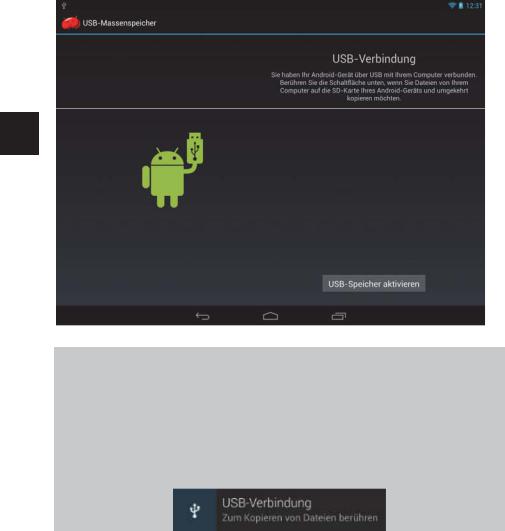
<![endif]>ES
Nota:
Durante una conexión USB activa, en la esquina
superior izquierda se mostrará este icono 
Si este cuadro de diálogo no aparece arrastre la barra de estado en esta parte hacia abajo.y abre el cuadro de diálogo manualmente púlsando sobre:

Por favor tenga en cuenta:
Se recomiend utilizar un cable de conexión con una longitud maxima de 80 cm.
Al conectar los cables USB o adaptadores de asegurarse de que la polaridad de la captura. La inserción inadecuada puede causar daños a los enchufes y tomas de corriente
En un lado del enchufe hay generalmene ganchos de tamano pequenos que aseguran una fijación segura.
Ponga mucha atención que los ganchos hacia arriba, cuando la pantalla encima cuando se conecta a los cables.
<![endif]>ES
23
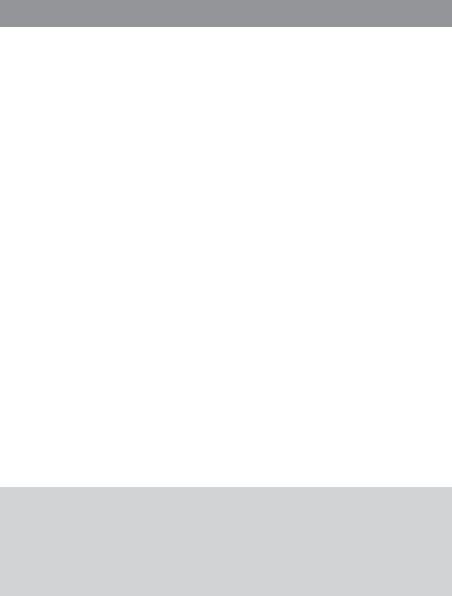
Transferir Archivos
Antes de leer o reproducir archivos, debe transferir los archivos de medios desde un ordenador hasta el dispositivo.
(1) Conecte el dispositivo a un ordenador mediante el
| <![if ! IE]> <![endif]>ES |
|
cable USB proporcionado. |
|
(2) |
Una vez realizada la conexión, en su ordenador |
||
|
aparecerán dos discos extraíbles. Uno representa la memoria interna del dispositivo, el otro la tarjeta de memoria. Ahora puede transferir archivos desde o hacia estos discos.
(3) Seleccione “Expulsar dispositivo USB de almacenamiento masivo” y toque en “Desconectar” para expulsar con seguridad el dispositivo del ordenador
(4) Expulsar con seguridad el dispositivo del PC. a) Haga clic en el icono  , en la parte inferior
, en la parte inferior
derecha de su escritorio.
b) Haga clic en la ventana que indica “Extracción segura de Dispositivo
de almacenamiento masivo USB - Unidad(X:)”.͑ c) Desconecte el dispositivo del PC con seguridad.͑
Por favor, tenga en cuenta: Las aplicaciones pre-instaladas y el SO Android ocupan una parte considerable de la capacidad – más de 1GB; es normal que observe una gran diferencia entre la memoria disponible y la capacidad total.
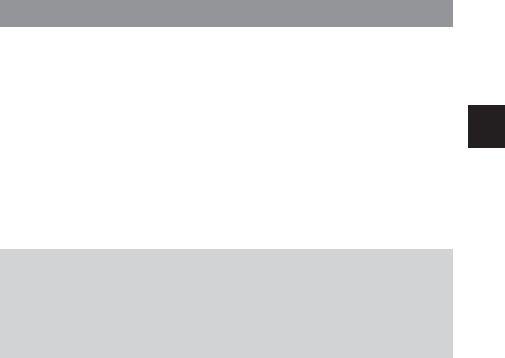
Encender/Apagar
Para encender el dispositivo, pulse y mantenga el botón Encendido/Apagado hasta que aparezca la pantalla de Inicio. Puede llevar unos minutos arrancar el sistema, por favor espere antes de continuar.
Para apagar el dispositivo, pulse y mantenga el botón Encendido/Apagado hasta que se vea la opción “Apagar”, a continuación toque en “Apagar” y en “Aceptar”.
Consejo: Con el fin de ahorrar energía, este dispositivo puede hibernar con la pantalla bloqueada cuando no se produzca ningún toque durante un tiempo. Pulse brevemente el botón
Encendido/Apagado para despertarlo.
<![endif]>ES
25
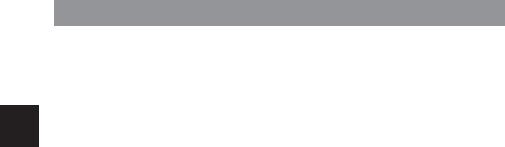
<![endif]>ES
Bloquear la Pantalla
La pantalla se apaga automáticamente y se bloquea tras un período pre-establecido. Pulse brevemente el botón Encendido/Apagado para volver a encender el dispositivo.
Para desbloquear, arrastre el icono del candado  hacia el borde.
hacia el borde.

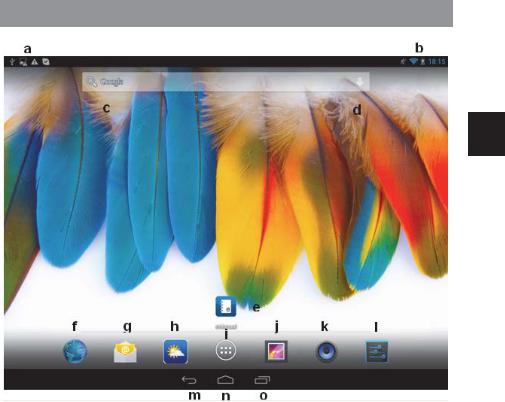
Pantalla de Inicio
<![if ! IE]><![endif]>ES
a. Indicaciones de |
En esta parte las |
sistema. |
indicaciones de sistema se |
|
mostrarán. Para obtener |
|
informaciones más |
|
detalladas arrastre la barra |
|
de estado hacía abajo. |
b.Ajustes de sistema |
Aqui se mostrarán datos del |
|
sistema como estado de |
|
Wi-Fi , estado de batería, y hora |
|
actual. Para otros otros ajustes |
|
arrastre la barra de estado |
|
hacía abajo. |
|
27 |

<![endif]>ES
c.Google |
búsqueda online |
|
|
|
|
d.Búsqueada web |
|
controlada por voz. |
|
e.eManual |
Manual detallado en formato de |
|
libro electrónico. |
f. Navegador |
Acceder a las páginas web. |
g.E-Mail |
Manual detallado en formato de |
|
libro electrónico. |
|
|
h.Tiempo |
Informaciones sobre el clima |
|
actual |
|
(Durante una conexión de |
|
internet activa) |
i. Programme |
Programas: Toque sobre este |
|
icono para ver todas las |
|
aplicaciones instaladas en el |
|
dispositivo. |
|
Mantenga pulsando el icono |
|
correspondido para hacer un |
|
ligado en su pantalla de |
|
inicio de una aplicación |
|
deseada. |
|
Borrar aplicaciones de la |
|
pantalla de inicio. Para borrar |
|
aplicaciones de la pantalla de |
|
inicicio seleccione la aplicacion |
|
que desee borrar y mantengala |
|
pulsando y tirala hasta la cruz |
|
en la parte superior |
|
- Suelta la aplicación y ya está |
|
borrada. |
j. Galería |
Ver imagenes / Reproducción |
|
|
|
de videos |
|
|
k.Música |
Reproducción de música |
|
|
l. Ajustes del sistema |
Para abrir ajustes respecto a la |
|
|
|
configuración del sistema. |
|
|
m.Botón atrás |
Para regresar a la página |
|
<![if ! IE]> <![endif]>ES |
|
antepasada o para cerrar el |
|
|
|
|
|
|
|
teclado cuando se muestra.. |
|
|
n.Botón - Home |
Pulse este botón para regresar |
|
|
|
a la pantalla de inicio. |
|
|
o.Aplicaciones activas |
Para ver todas las aplicaciones |
|
|
|
principales instaladas que están |
|
|
|
activas en el fondo. |
|
|
29
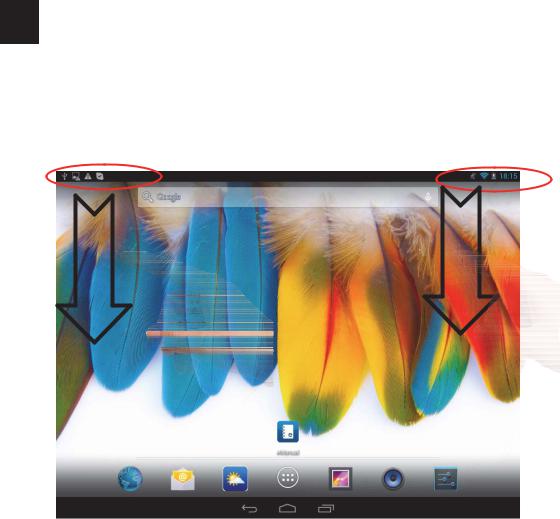
Las áreas en la barra de estado
La barra de estado situada en la parte superior se divide en dos área.
- En la parte izquierda se mostrarán informaciones de estado e indicaciones de sistema tales como correos recibidos y actualizaciones de
| <![if ! IE]> <![endif]>ES |
aplicaciones disponible. |
|
|
- En la parte derecha tiene acceso directo a los |
|||
|
|||
|
ajustes del sistema más importantes. |
||
|
- Aqui se mostrarán informaciones de sistema |
||
|
como hora, nivel de batería, estado de conexión |
||
|
inalámbrica. |
|
|
|
Indicaciones del sistema |
Ajustes del sistema |
|
